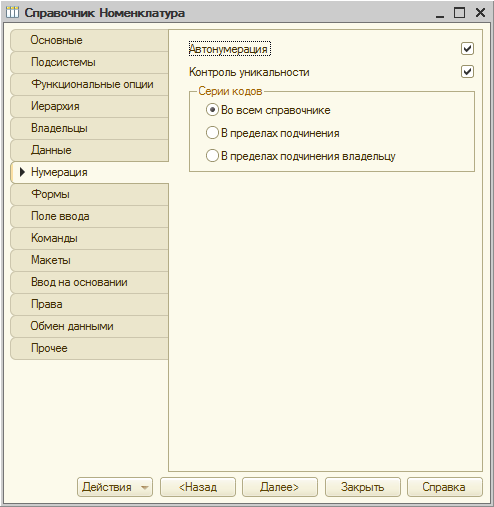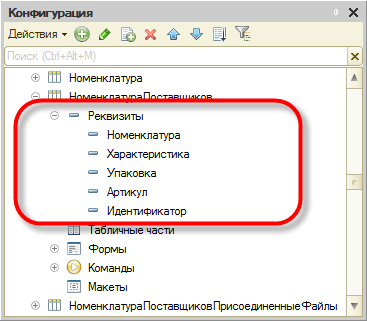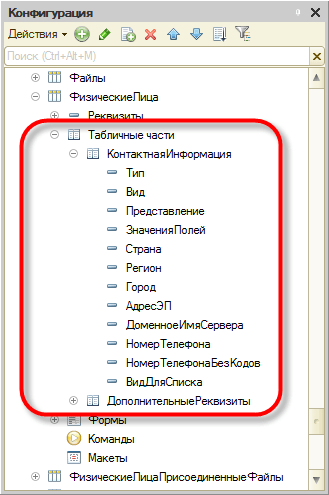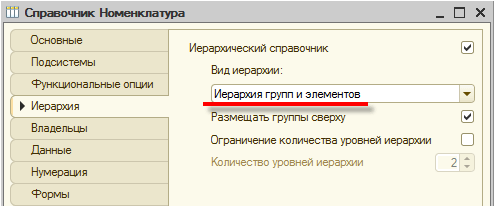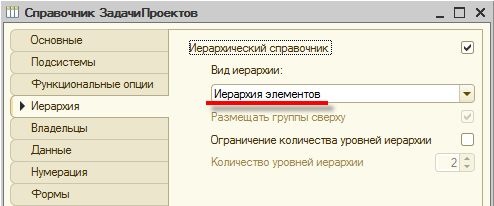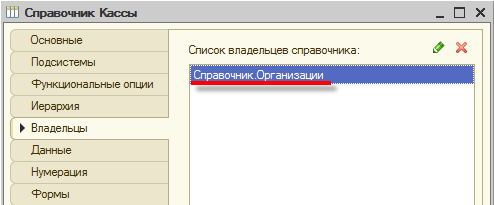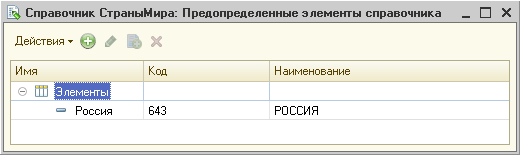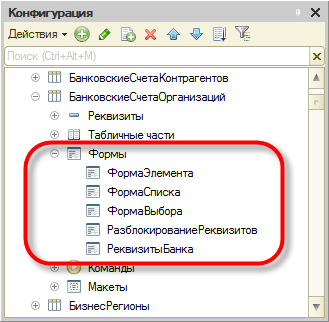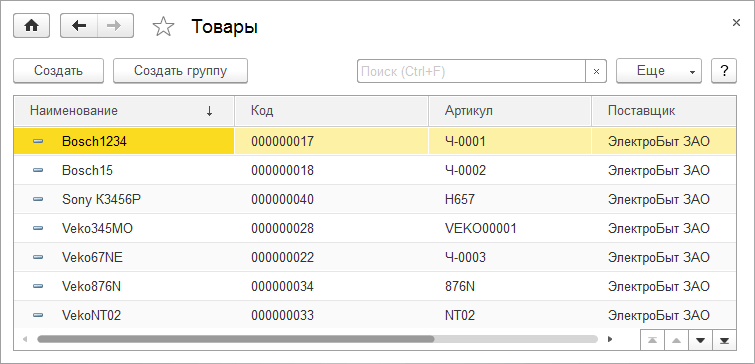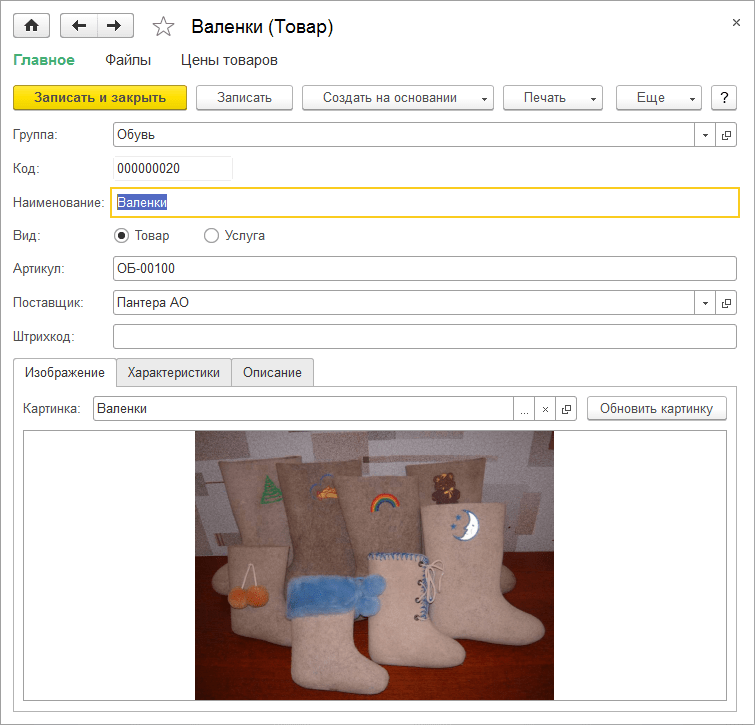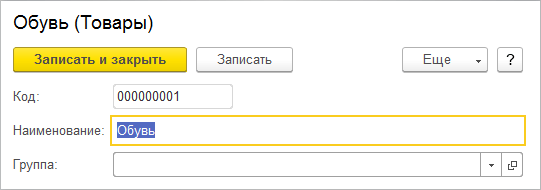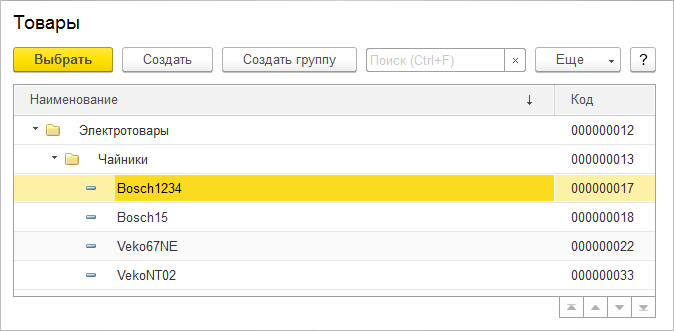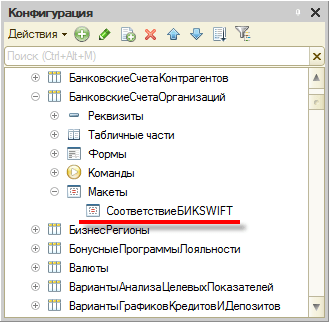Что такое реквизиты 1С?
Мы с Вами недавно обсуждали справочники 1С и документы 1С. Работа пользователя со справочниками и документами в 1С состоит из заполнения полей на форме.
Реквизиты 1С – это поля справочника и документа, которые отображаются на форме, чтобы пользователь их заполнил.
Рассмотрим подробно тему реквизитов в 1С.
Что такое Реквизиты 1С
Каждый справочник и документ 1С состоит из набора полей. Такие поля называются реквизиты 1С (для программиста 1С).
В конфигураторе, в дереве конфигурации 1С, раскройте любой справочник или документ и Вы увидите ветку Реквизиты. Это список реквизитов (полей) справочника.
Поглядите как те же реквизиты 1С выглядят на форме справочника 1С.
Каждый реквизит 1С имеет свойства, в которых указано какой вид значения хранится в реквизите (строка, число и т.п.) и как с ним будет работать пользователь.
Нажмите правой кнопкой на любой реквизит 1С и нажмите Свойства. В окне справа откроется список свойств выбранного реквизита.
Основные свойства реквизитов 1С:
- Имя – наименование реквизита 1С в языке 1С (внимание – в имени реквизитов не должно быть пробелов и знаков препинания)
- Синоним – наименование реквизита каким его увидит пользователь в режиме Предприятие
- Тип – указывает какие данные можно будет хранить в реквизите 1С, нажмите на кнопку «…», чтобы изменить тип; основные типы:
o Число — используется для цифр, а также для радиопереключателя
o Строка — может быть ограничена по длине, дело в том, что не везде возможно использование неограниченной длины
o Дата
o Булево — для того, чтобы на форме была галочка (значения Истина/Ложь или Да/Нет)
o СправочникСсылка или ДокументСсылка – выбор значения справочника или документа.Вы можете поставить галочку Составной тип данных и тогда 1С позволит Вам выбрать несколько типов данных одновременно. В этом случае пользователю будет отображаться кнопка Т, при нажатии на которых он выберет какие данные он хотел бы ввести.
- Использование –можно сделать разные реквизиты (поля) для элемента справочника и для группы справочника
- Индексировать – требуется включать для тех реквизитов, по которым будет сортировка и поиск, однако нельзя включить для всех вообще – будет работать медленно.
Стандартные реквизиты 1С
Как Вы заметили, на форме справочника есть реквизиты 1С, которые отсутствуют в списке в конфигураторе: группа, наименование, БИК.
В форме списка справочника тоже есть реквизиты 1С, которых нет в списке: пометка удаления.
Это – стандартные реквизиты 1С. Что это такое? У каждого объекта 1С есть набор реквизитов 1С по умолчанию. У справочников это, например – код и наименование. У документов это – дата и номер.
Стандартные реквизиты 1С можно посмотреть следующим образом:
- Зайдите в редактор объекта 1С (справочника или документа), нажав на него два раза мышкой
- В открывшемся редакторе выберите закладку Данные
- Здесь Вы можете настроить стандартные реквизиты Код и Наименование справочника
- Нажмите кнопку Стандартные реквизиты 1С, чтобы посмотреть полный список.
Общие реквизиты 1С
Начиная с версии 1С 8.2.14 в 1С появился новый Объект 1С – Общие реквизиты 1С. С помощью него можно добавить реквизит (поле), который будет присутствовать сразу во множестве справочников и документов.
Свойства общего реквизита 1С:
- Автоиспользование – добавляет общий реквизит 1С сразу во все справочники и документы
- Состав – позволяет добавить общий реквизит 1С только в нужные справочники и документы (автоиспользование тогда в значение Не использовать).
Как добавить реквизит 1С
Нажмем правой кнопкой на ветку Реквизиты 1С нужного справочника и выберем Добавить.
Введем нужно Имя реквизита 1С, например «АдресОфиса» и синоним «Адрес офиса». Тип оставим по умолчанию Строка, но поставим галочку Неограниченная длина.
Добавим еще один реквизит 1С точно так же, только выберем тип Булево, назовем его «РаботаетПоВыходным».
Как вывести реквизит на форму 1С (толстый клиент 1С)
Раскроем ветку Формы того же справочника. Чтобы открыть форму — выберем форму элемента и нажмем на нее два раза мышкой.
Потяните мышкой за край формы и растяните ее (необязательный пункт).
В панели конфигуратора нажмите кнопку «Размещение данных». Также можно использовать меню Форма / Размещение данных.
Вы видите – наши реквизиты на форму не выведены. Установите на них галочку. А также галочки Вставить надписи и Разместить автоматически.
Вуаля!
Как вывести реквизит на форму 1С (тонкий клиент 1С)
Раскроем ветку Формы того же справочника. Выберем форму элемента и нажмем на нее два раза мышкой.
На закладке Реквизиты раскройте строку Объект. Вы увидите список реквизитов, добавленных ранее в справочник.
Теперь просто перетяните из правого окна в левую нужный реквизит и он появится на форме.
Вуаля!
Реквизиты формы 1С
В толстом клиенте у формы есть свои собственные реквизиты. Они находятся на закладке Реквизиты.
Эти реквизиты не сохраняются в базе данных, однако их можно использовать на форме для полей, которые нужны для работы с формой.
Например, Вы добавили на форму галочку. При ее нажатии на форме что-то происходит. Значение галочки для Вас неважно (записывать его не нужно) – она используется только для переключения формы при работе с ней. В этом случае в качестве данных Вы используете не реквизит справочника, а реквизит формы.
Периодические реквизиты 1С
В 1С версии 7.7 были периодические реквизиты. Их смысл таков: значение у реквизита разное в разные даты. Например, значение на 1 сентября – одно, а на 1 октября – другое. У одного и того же реквизита.
В 1С 8 периодических реквизитов нет. Это реализуется следующим образом:
- Добавляем регистр сведений и делаете его периодическим. Период может быть – секунда, день, месяц, квартал, год.
- Добавляем измерение, у которого тип – нужный нам справочник (которому мы делаем периодический реквизит)
- Добавляем в регистр сведений нужный реквизит (или несколько). Они будут периодические.
- Теперь пользователь в форме элемента выбирает меню Перейти / ИмяСозданногоРегистра и может смотреть и изменять периодические реквизиты. Возможно вывести их на форму, но в этом случае придется дополнительно программировать.
Загрузка…
Содержание:
1. Зачем использовать стандартные реквизиты, если можно создать свои?
2. Как найти и использовать стандартный реквизит
1. Зачем использовать стандартные реквизиты, если можно создать свои?
Базовые версии 1С 8 более доступны по цене, однако, при этом имеют ряд ограничений, которые «всплывают», как только клиент захочет доработать тот или иной функционал программы. Один из таких сюрпризов – это отсутствие поддержки работы с расширениями 1С. Заметим, тем не менее, что фирма «1С» планирует в новых релизах (начиная с 8.3.19) платформы разрешить базовым версиям 1С 8 работать с расширениями при определённых ограничениях.
Пока же такой механизм отсутствует, решение задачи, требующей создания и хранения сущностей в базовой конфигурации может быть нетривиальным.
Предположим, в выставляемом покупателю счёте в каждой строке с вместе номенклатурой, ценой и прочим, нам, а, вернее, бухгалтеру, хотелось бы хранить такие свойства продаваемого товара, как длину, ширину и количество этого товара в штуках, применительно лишь к этому, возможно, уникальному, заказу. Это сочетание размеров, например, полотно, отрезается по заказу клиента и в дальнейшем может не повториться. Где хранить эти данные?
Регистр сведений, как и расширение недоступны в базовой версии Бухгалтерии 8, использование дополнительных реквизитов не подойдёт, ведь размеры задаются не как свойства номенклатуры как таковой, а как свойства товара именно при его продаже.
2. Как найти и использовать стандартный реквизит?
В таком случае стоит обратить внимание на стандартные реквизиты, которые предлагает программа, в нашем случае это базовая версия 1С 8 Бухгалтерия предприятия 3.0: нет ли среди них «бесхозных», которые могли бы нам подойти? Проанализировав, как используются реквизиты табличной части Товары документа Счёт на оплату покупателю (с помощью консоли запросов, например), можно заметить, что среди прочих есть стандартный реквизит Содержание (строка в 1000 символов), который используется только если добавленная в список номенклатура является услугой, если же это товар (т.е. НЕ Номенклатура.Услуга), то строка Содержание не используется! Что ж, 1000 символов нам вполне достаточно для хранения данных о свойствах товара.
Для работы с этим стандартным реквизитом документа требуется сделать одно подготовительное действие, а именно вытащить его на форму документа <Ещё → Изменить форму…>, разместив в удобном месте и задав достаточную длину поля ввода (рис.1).

Рисунок 1. Покажем реквизит на форме
Далее, и это важный момент – организация хранения и доступа к данным внутри стандартного реквизита в 1С Бухгалтерия, в данном случае – строки в 1000 символов. Следует определить формат записи нескольких данных в строку. Например, число, означающее длину будет начиная с такой-то позиции внутри строки, или же будет некий признак, означающий, что перед нами именно ширина, например подстрока «Ширина, мм:». Если не предусматривается заполнения новых данных в специальном окне, то необходимо довести до пользователя информацию о том, каков формат строки.
Пример строки:
№ Заказа: Э-515 Ширина, мм: 1559 Высота, мм: 1050 Кол-во, шт.: 2

Рисунок 2. Заполнение реквизита несколькими значениями
Остаётся написать обработку, которая будет извлекать числа из этой строки (сама строка при этом, может формироваться и автоматически, например, при загрузке из файла электронной таблицы), вычислять площадь, новое значение Количества и Суммы, словом, то, что в отличной от базовой версии мы бы сделали в обработчике события ПриИзменении.
Таким способом в базовой версии 1С 8.3 Бухгалтерия можно разместить новые данные, не создавая новых сущностей, а используя только имеющиеся стандартные реквизиты. Конечно, следует уделять внимание вопросу безопасного кода в контексте корректного преобразования строки в число или наоборот, помнить о проблеме пробелов и спецсимволов, а также, уже пользователю – контролировать, чтоб избранный нами реквизит использовался по назначению и не был перезаписан вдруг какими-то другими данными. Это можно назвать недостатком использования «бесхозных» реквизитов для хранения данных о свойствах товара.
Специалист компании «Кодерлайн»
Дмитрий Колесников
Справочники
Справочники — это прикладные объекты конфигурации. Они позволяют хранить в информационной базе данные, имеющие одинаковую структуру и списочный характер. Это может быть, например, список сотрудников, перечень товаров, список поставщиков или покупателей.
Структура справочника
Каждый элемент справочника характеризуется кодом и наименованием. Система поддерживает режим автоматической нумерации элементов, при котором она самостоятельно может генерировать код для нового элемента справочника. Кроме этого система позволяет осуществлять контроль уникальности кодов справочника, не разрешая создавать элементы с одинаковыми кодами:
Помимо кода и наименования, каждый элемент справочника, как правило, содержит некоторую дополнительную информацию, которая подробно описывает этот элемент. Например, для товара это может быть информация об артикуле, упаковке и т. п. Набор такой информации является одинаковым для всех элементов конкретного справочника, и для ее хранения служат реквизиты справочника:
Кроме этого, каждый элемент справочника может содержать некоторый набор информации, которая одинакова по своей структуре, но различна по количеству, для разных элементов справочника. Например, для каждого сотрудника в справочнике Физические лица это может быть контактная информация или информация о составе семьи, образовании. Для хранения подобных данных служат табличные части справочника:
Справочники могут поддерживать иерархическое расположение элементов. Например, в справочнике Номенклатура могут быть созданы группы: Бытовая техника, Обувь, Продукты и т. д., в которых располагаются элементы, относящиеся к этим группам. Кроме того группы справочника могут включать в себя и другие группы, создавая тем самым многоуровневую иерархическую структуру.
В справочниках возможен и другой вид иерархии, при котором элементы справочника будут относиться не к группам, а к другим элементам этого же справочника. Такой вид иерархии может использоваться, например, при создании справочника Задачи, где одна задача может включать в себя несколько других задач.
Разные справочники могут находиться в состоянии подчинения, т. е. элементы одного справочника могут быть подчинены элементам или группам другого справочника. Например, справочник Кассы может быть подчинен справочнику Организации. Тогда при оформлении кассовых документов для некоторой организации можно будет выбрать кассу не среди всех имеющихся в программе касс, а среди касс, существующих только в этой организации:
Справочники допускают также создание предопределенных элементов, которые существуют в справочнике всегда, вне зависимости от действий пользователя. Такие элементы справочника создаются разработчиком при разработке прикладного решения и не могут быть удалены или перемещены пользователем.
Например, если в основном прикладное решение будет внедряться на предприятиях одного государства, России, в справочник Страны мира сразу же можно добавить предопределенный элемент Россия, поскольку он понадобится подавляющему большинству пользователей.
Формы справочника
Для того чтобы пользователь мог просматривать и изменять данные, содержащиеся в справочнике, система поддерживает несколько форм представления справочника. Система может автоматически генерировать все нужные формы справочника. Наряду с этим разработчик имеет возможность создать собственные формы, которые система будет использовать вместо форм по умолчанию:
Форма списка
Для просмотра данных, содержащихся в справочнике, используется форма списка. Она позволяет выполнять навигацию по справочнику, добавлять, помечать на удаление и удалять элементы и группы справочника, перемещать элементы и группы. Форма списка может представлять данные в иерархическом и не иерархическом виде и позволяет выполнять сортировку и отбор отображаемой информации по нескольким критериям:
Форма элемента
Для просмотра и изменения данных отдельных элементов справочника используется форма элемента. Как правило, она представляет данные в удобном для восприятия и редактирования виде:
Форма группы
Система поддерживает отдельный вид формы для групп справочника. Это связано с тем, что, как правило, состав информации, относящейся к группе справочника, намного меньше, чем состав данных, имеющих отношение к отдельным элементам справочника:
Форма выбора, форма выбора группы
При различных действиях пользователя в прикладном решении возникает необходимость выбора конкретных элементов справочников. Это может потребоваться, например, при создании приходной накладной, в которой должны быть перечислены определенные товары. В этом случае система использует форму выбора справочника, которая, обычно, содержит минимальный набор информации, необходимой для выбора того, или иного элемента:
Кроме всех перечисленных форм, система поддерживает еще форму выбора группы справочника, предназначенную для выбора только среди групп, содержащихся в справочнике.
Макеты
Справочнику могут быть сопоставлены несколько макетов, содержащих данные, необходимые для обеспечения работы справочника:
Макеты могут использоваться для формирования печатных форм справочника или для отображения дополнительной информации, имеющей отношение к справочнику.
Стандартные реквизиты
Стандартные реквизиты
Для того чтобы на уровне конфигурации переопределять некоторые интерфейсные свойства (такие как синоним, проверка заполнения и т. д.) стандартных реквизитов (например, Код, Наименование, Родитель) и стандартных табличных частей (например, ВидыСубконто, БазовыеВидыРасчета) прикладных объектов, существует возможность настройки этих свойств.
Для этого в палитре свойств ряда объектов существуют команды, открывающие списки стандартных реквизитов и стандартных табличных частей . Такие команды доступны для тех объектов, у которых имеются стандартные реквизиты и стандартные табличные части.
С помощью палитры свойств можно переопределять некоторые свойства стандартных реквизитов таким образом, чтобы они более полно соответствовали требованиям решаемой прикладной задачи. Например, для свойства Владелец справочника РасчетныеСчета можно задать синоним Контрагент. Тогда во всех формах представление этого реквизита (Владелец) по умолчанию будет выглядеть как «Контрагент:».
В том случае если свойства стандартного реквизита (или стандартной табличной части) не заданы, будут использованы свойства стандартных реквизитов по умолчанию.
По своему набору свойств стандартный реквизит практически ничем не отличается от любого другого реквизита, за исключением того, что нельзя изменить:
● имя стандартного реквизита,
● тип стандартного реквизита,
● имя стандартной табличной части,
● индексирование стандартного реквизита.
ВНИМАНИЕ! Наличие описания стандартного реквизита не меняет его имени, то есть все обращения к реквизиту во встроенном языке и в языке запросов остаются неизменными.
Документы в 1С 8.3 предназначены для отражения определенных событий в программе, которые имеют отношение к предметной области. Например, касательно учета товаров, это могут быть события поступления товаров на склад, списание товара со склада, перемещение товаров между складами и т.п.. Основными стандартными реквизитами документов являются Номер документа и Дата документа. Как и в случае со справочниками, остальная вспомогательная информация может храниться в реквизитах и табличных частях.
Основное отличие Документов от Справочников в том, что Документ может делать движения в регистрах накопления, сведений, бухгалтерии и расчета.
Что такое Движения документа? Движения документа — это записи в регистрах накопления, сведений, бухгалтерии и расчета, которые создаются при проведении документа и уничтожаются при отмене проведения документа. Все просто. Разработчик самостоятельно настраивает, по каким регистрам будет делать движение его документ, естественно, что регистр перед этим должен быть создан.
В конфигурации, которую мы сделали в предыдущей статье, создадим два документа. Приход и Расход. Создать документ просто – нужно выделить ветвь Документы дерева метаданных, вызвать контекстное меню и выполнить команду «Добавить».
После создания, откроется конструктор документа, где на закладке Основные задаем имя документа и синоним.
Реквизиты документов создаются на закладке Данные в верхнем окне.
Можно создать неограниченное множество реквизитов, как ссылочных типов, так и примитивных типов.
Иногда, такие реквизиты у документов некоторые программисты называют «шапкой документа».
Табличные части документа 1С 8.3
У документа может быть неограниченно число табличных частей, которые необходимы для отображения списка однотипной информации (например, товары, их количество, цена и сумма, которые будут оприходованы).
Список табличных частей отображается в конструкторе документа на закладке «Данные» во втором окне.
Чтобы добавить реквизит в табличную часть, необходимо выделить нужную табличную часть и нажать на кнопку «Добавить реквизит».
У табличной части могут быть реквизиты, как примитивных, так и ссылочных типов. Количество реквизитов не ограниченно.
Стандартные реквизиты документа 1С
У любого документа есть стандартные реквизиты, которые автоматически создаются при создании документа в конфигураторе 1С. Чтобы посмотреть на них, необходимо нажать на кнопку «Стандартные реквизиты» закладки «Данные» в конструкторе документа.
Мы не можем удалить стандартный реквизит, или изменить тип стандартного реквизита, но можем поменять некоторые его свойства. Например, у созданного документа, я поменяю синоним для номера, пусть у стандартного реквизита Номер будет синоним «Порядковый номер».
Откроем палитру свойств стандартного реквизита
И поменяем синоним.
Теперь в пользовательском режиме поле «Номер» называется по другому.
Нумерация документов 1С
Каждый документ должен быть пронумерован, т.е. ему присвоится какой-то номер. Настройки нумерации документов задаются на закладке «Нумерация» конструктора документа.
На этой закладке при помощи свойства Автонумерация мы определяем, что у каждого документа номер будет на единицу больше номера предыдущего документа. Вся нумерация начинается с 1. При помощи свойства тип номера задаем какой номер будет у нашего документа числовой или строковый. По умолчания тип номера строка.
Документ, у которого номер имеет тип строка выглядит так.
Если номер имеет тип число, то документ будет выглядеть так
Интересное свойство Периодичность. При помощи этого свойства можно установить, что номера документов начинаются заново с какого-то периода. К примеру, если мы установим периодичность Год, то первый документ, созданный в начале года, будет иметь номер 1.
Нумератор документов 1С
В платформе 1С 8.3. есть такой объект Нумератор, при помощи этого объекта можно организовывать сквозную нумерацию документов.
Мы уже в этой статье сделали документ Приход, методом копирования и переименования сделаем документ Расход. Теперь сделаем так, чтобы у этих документов была сквозная нумерация. Для этого создадим нумератор: выделим ветвь Нумераторы (расположена в ветке Документы дерева метаданных), правой кнопкой мышки вызовем контекстное меню и выполним команду «Добавить».
Нумератор будет создан, справа откроется палитра свойств нумератора, где можно задать периодичность нумерации, тип номера и тп.
Осталось указать созданный нумератор в конструкторе документов Приход и Расход.
Мы уже создали документ Приход, у которого номер был 1, если сейчас создать документ Расход, то у него номер будет равен 2.
Остальные статьи по теме конфигурирования:
Справочники в 1С 8.3
Предопределенные элементы справочников 1С
Формы справочников в 1С 8.3
Журнал документов в 1С 8.3
Подсистемы 1С 8.3
Общие реквизиты в 1С
Обработки 1С
Более подробно и основательно работа с документами дается в моей книге:

Изучайте программирование в 1С в месте с моей книги «Программировать в 1С за 11 шагов»
- Книга написана понятным и простым языком — для новичка.
- Книга посылается на электронную почту в формате PDF. Можно открыть на любом устройстве!
- Научитесь понимать архитектуру 1С;
- Станете писать код на языке 1С;
- Освоите основные приемы программирования;
- Закрепите полученные знания при помощи задачника;
О том как разрабатывать под управляемым приложением 1С, читайте в книге Книга «Основы разработки в 1С: Такси»
Отличное пособие по разработке в управляемом приложении 1С, как для начинающих разработчиков, так и для опытных программистов.
- Очень доступный и понятный язык изложения
- Книга посылается на электронную почту в формате PDF. Можно открыть на любом устройстве!
- Поймете идеологию управляемого приложения 1С
- Узнаете, как разрабатывать управляемое приложение;
- Научитесь разрабатывать управляемые формы 1С;
- Сможете работать с основными и нужными элементами управляемых форм
- Программирование под управляемым приложением станет понятным
Промо-код на скидку в 15% — 48PVXHeYu
Вступайте в мои группы:
Вконтакте: https://vk.com/1c_prosto
Фейсбуке: https://www.facebook.com/groups/922972144448119/
ОК: http://ok.ru/group/52970839015518
Твиттер: https://twitter.com/signum2009
Аннотация: Лекция посвящена конструированию справочников, вопросам разработки управляемых форм и выполнения различных действий в клиентских методах, в частности, рассмотрена методика вывода сообщений об ошибках в привязке к элементам управления.
Справочник Организации
Справочник можно сравнить с картотекой, с неким списком данных, каждая запись которого имеет определенную структуру. В организации – независимо от того, автоматизирован ли в ней учет или нет, присутствует множество таких списков. Это – списки сотрудников, клиентов, товаров.
В нашей конфигурации уже есть пара справочников. Один из них – это справочник Организации, который нужен для хранения списка организаций, по которым планируется вести учет. Справочник, сразу после его создания, имеет некоторые стандартные реквизиты. Это утверждение справедливо и для других объектов конфигурации. Для управления реквизитами объекта служит закладка Данные окна редактирования объекта,
рис.
3.1.
Рис.
3.1.
Настройка справочника
Ознакомиться со списком стандартных реквизитов можно, нажав на кнопку Стандартные реквизиты – появится окно, содержащее список таких реквизитов,
рис.
3.2.
Стандартные реквизиты поддерживают настройку некоторых свойств – для доступа к свойствам стандартного реквизита, достаточно выделить его в окне и обратиться к палитре Свойства.
Нашему справочнику Организации не хватает, для полноты его использования в системе, реквизита, который содержал бы полное наименование организации. Добавим этот реквизит к справочнику – на вкладке Данные окна редактирования объекта, нажмем на кнопку Добавить, параметры реквизита будут следующими:
Имя: ПолноеНаименование
Тип: Строка, длина – 50.
Проверка заполнения: Выдавать ошибку
Свойство Проверка заполнения по умолчанию для новых реквизитов установлено в значение Не проверять. Оно позволяет автоматически проверять заполненность поля – если поле не заполнено – система выдаст ошибку. Если нам нужны особые алгоритмы проверки содержимого поля перед записью элемента справочника, мы можем реализовать эти алгоритмы самостоятельно.
Посмотрим на наш справочник в режиме 1С:Предприятие. Создадим новый элемент, дадим ему наименование Салон красоты, а полное наименование заполнять не будем, и попытаемся записать элемент, нажав на кнопку Записать и закрыть. Элемент не будет записан, мы увидим сообщение об ошибке – в виде сообщения и в виде всплывающей подсказки,
рис.
3.4.
Введем в поле Полное наименование текст ООО «Салон красоты» — после этого можно будет записать и закрыть элемент справочника. Он отобразится в списке справочника в рабочей области окна программы,
рис.
3.5.
Рис.
3.5.
Новый элемент справочника в списке
В информационной панели, которая расположена в нижней части окна программы, появится ссылка для доступа к только что созданному элементу и будет сообщено о его создании.
Код элементу справочника будет присвоен автоматически.
Справочники в 1С:Предприятие могут содержать предопределенные элементы. К их созданию можно перейти с вкладки Прочее, по кнопке Предопределенные.
© 2023 Prezi Inc.
Terms & Privacy Policy